南方CASS7.1安装方法
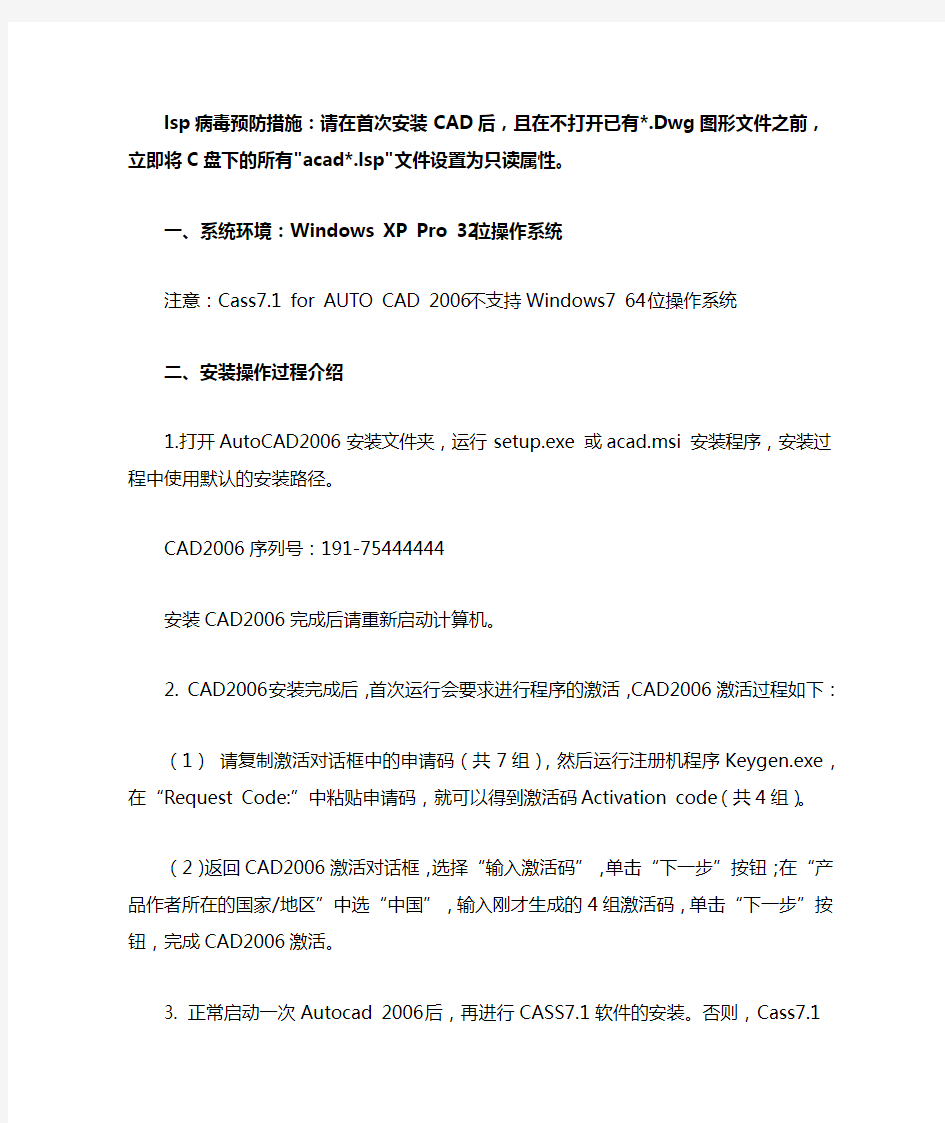
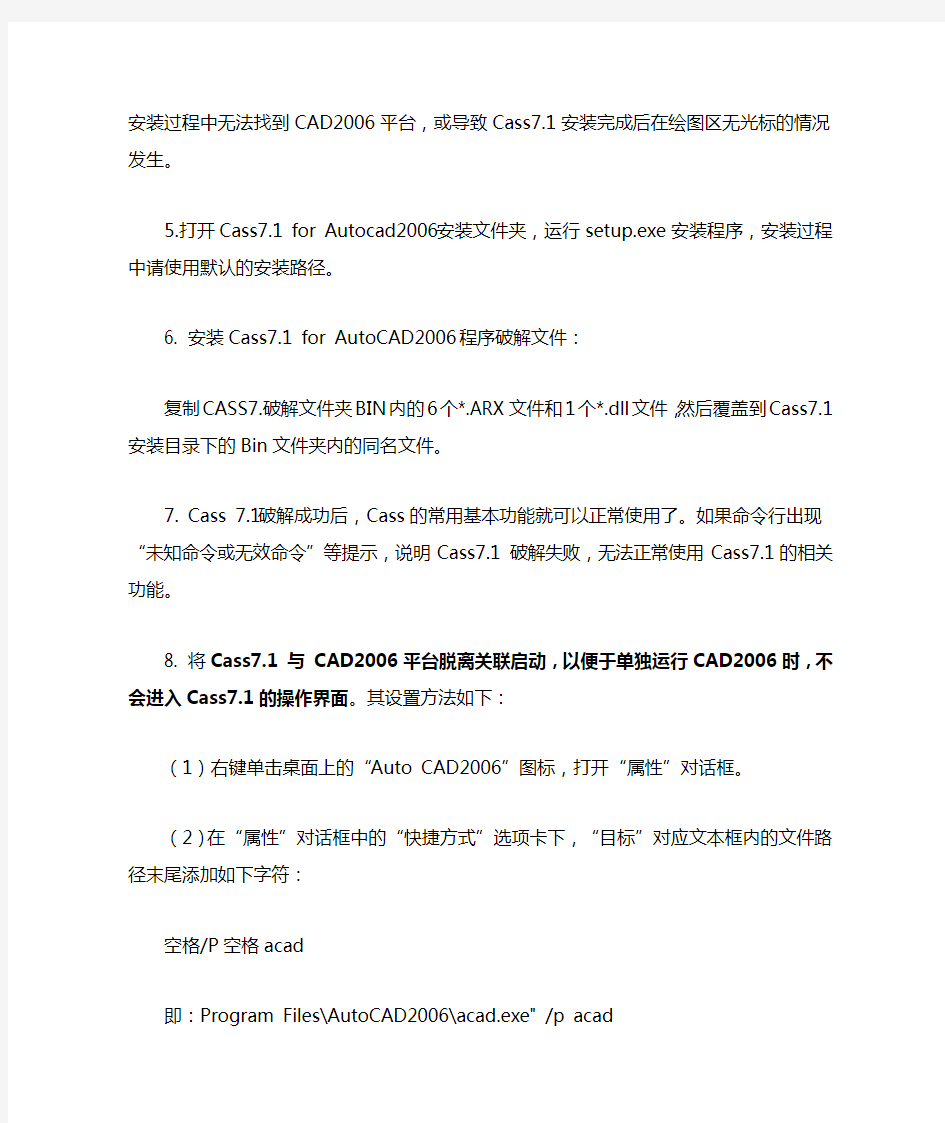
lsp病毒预防措施:请在首次安装CAD后,且在不打开已有*.Dwg图形文件之前,立即将C盘下的所有"acad*.lsp"文件设置为只读属性。
一、系统环境:Windows XP Pro 32位操作系统
注意:Cass7.1 for AUTO CAD 2006 不支持Windows7 64位操作系统
二、安装操作过程介绍
1.打开AutoCAD2006安装文件夹,运行setup.exe 或acad.msi 安装程序,安装过程中使用默认的安装路径。
CAD2006序列号:191-75444444
安装CAD2006完成后请重新启动计算机。
2. CAD2006安装完成后,首次运行会要求进行程序的激活,CAD2006激活过程如下:
(1)请复制激活对话框中的申请码(共7组),然后运行注册机程序Keygen.exe,在“Request Code:”中粘贴申请码,就可以得到激活码Activation code(共4组)。
(2)返回CAD2006激活对话框,选择“输入激活码”,单击“下一步”按钮;在“产品作者所在的国家/地区”中选“中国”,输入刚才生成的4组激活码,单击“下一步”按钮,完成CAD2006激活。
3. 正常启动一次Autocad 2006后,再进行CASS7.1软件的安装。否则,Cass7.1安装过程中无法找到CAD2006平台,或导致Cass7.1安装完成后在绘图区无光标的情况发生。
5.打开Cass7.1 for Autocad2006安装文件夹,运行setup.exe安装程序,安装过程中请使用默认的安装路径。
6. 安装Cass
7.1 for AutoCAD2006 程序破解文件:
复制CASS7.破解文件夹BIN内的6个*.ARX文件和1个*.dll文件,然后覆盖到Cass7.1安装目录下的Bin文件夹内的同名文件。
7. Cass 7.1破解成功后,Cass的常用基本功能就可以正常使用了。如果命令行出现“未知命令或无效命令”等提示,说明Cass7.1 破解失败,无法正常使用Cass7.1的相关功能。
8. 将Cass7.1 与 CAD2006平台脱离关联启动,以便于单独运行CAD2006时,不会进入Cass7.1的操作界面。其设置方法如下:
(1)右键单击桌面上的“Auto CAD2006”图标,打开“属性”对话框。
(2)在“属性”对话框中的“快捷方式”选项卡下,“目标”对应文本框内的文件路径末尾添加如下字符:
空格/P空格acad
即:Program Files\AutoCAD2006\acad.exe" /p acad
(3)单击【确定】按钮。
(4)双击桌面CAD2006图标,CAD启动过程中,如果弹出“将使用默认设置创建配置”的信息提示时,请单击【确定】。
9. 为预防CAD程序*lsp病毒,请打开windows【开始】菜单-【搜索】--全部或部分文件名:“acad*.lsp”,并打开高级搜索选项:“搜索系统文件夹”、“搜索隐藏的文件和文件夹”、“搜索子文件夹”后,开始查找CAD2006安装路径所在盘符下的所有“acad*.lsp”文件,并将查找到的“acad*.lsp”文件属性设置为“只读”属性。如下图所示。
常见lsp病毒症状:
1. 每次打开DWG图形文件进行编辑并关闭后,在文件夹内下自动生成acad.lsp 文件,且较为顽固,国产杀毒软件基本无法杀灭,且不可避免再次自动生成acad.lsp文件;
2.导致一旦启动CAD后,在命令行都会出现“加载某某文件错误”的提示信息;
3. 图形文件中原本实心的复合线条和等线体文字,显示为空心复合线条或空心文字。须Fill命令和TextFill命令修改CAD系统变量后,使用Regen重生成命令,使得实心复合线条或文字显示正常。
lsp病毒预防措施:请在首次安装CAD后,且在不打开已有*.Dwg图形文件之前,立即将C盘下的所有"acad*.lsp"文件设置为只读属性。
南方CASS计算土方量方法
田面土地平整 项目区整体地势较为平坦,所以土地平整土方量计算方法采用三角网法,尽量依据自然地形、地势,合理设计高程,使挖填方量最小,同时满足机械作业、灌排、农作物耕作的要求。 本着满足土地平整要求的原则,结合实际情况,确定本项目的土地平整方案:项目区地势相对平坦,局部起伏较大,考虑农作物对田块的要求,需要项目区内耕地进行以田块为单元的局部土地平整。 本次规划采用三角网进行土方计算,借助南方CASS软件进行土地平整工程土方辅助计算。经过与实际工程的对比分析发现,运算结果与实际工程相差不大,能够满足项目需要。 土方计算的具体步骤如下: 1、输入地形图:首先要有数字化的地形图(有三维标高),如果等高线没有三维高程,可以使用【原始数据】→【地形数据】→【无高程等高线转换】功能来输入三维标高,如果离散点只是文字,可以使用【原始数据】→【地形数据】→【数据转换】---【高程点转换】功能将文字转成离散点。然后使用【原始数据】→【地形数据】→【等高线离散】将等高线离散化。 2、确定计算范围:使用【绘制区域】绘制出要计算土方的区域范围,使用【划分区块】功能将区域划分为一个或多个区块。 3、自动布置三角网:使用【自动布置三角网】绘制出三角网。三角网可以按自然离散点来布置,也可以按设计离散点来布置;区块边界插点间距可以自己输入,布置后可通过【内插三角网】、【调整三角网】、【删除三角网】、【调整三角点位置】功能对三角网进行调整。 4、采集自然标高:使用【采集自然标高】功能采集出每一个三角点的自然标高。 5、设计标高:设计标高可以通过【采集设计标高】、【优化设计标高】或【输入设计标高】等功能来获得。 6、绘制土方零线。 7、计算土方量:使用【计算土方量】功能来计算土方量。 按照规划设计规范,项目区应选取不小于项目建设规模5%的田块作为典型
南方cass7.0快捷命令
A——画弧(arc) AA——给实体加地物名……………B——自由连接 C——画圆(circle) CP——拷贝(copy) D——绘制电力线……………DD——通用绘图命令 E——删除(erase) F——图形复制 FF——绘制多点房屋 G——绘制高程点 H——线型换向 I——绘制道路 J——复合线连接 K——绘制陡坎 KK——查询坎高 L——画直线(line) LA——设置图层(layer)LT——设置线型(linetype)M——移动(move) N——批量拟合复合线 O——批量修改复合线高
P——屏幕移动(Pan) PE——复合线编辑(Pedit) PL——画复合线(pline) Q——直角纠正 R——屏幕重画(Redraw) RR——符号重新生成 S——加入实体属性 SS——绘制四点房屋 T——注记文字 U——恢复 V——查看实体属性 W——绘制围墙 WW——批量改变复合线宽 X——多功能复合线 XP——绘制自然斜坡 Y——复合线上加点 Z——屏幕缩放(Zoom) TRIM――剪切线 EXTEND—延伸线 CASS其他 blipmode——控制小十字标记(点击鼠标后的小雪花点)On=显示小十字标记,Off=不显示Regen——刷新屏幕,如陡坎物毛刺等符号不显示时局部放大再使用
电脑其他: F1……帮助F2……重命名 F3……搜索F4……地址栏 F5……刷新F7……插入光标 F10……菜单栏F11……最大 ADC, *ADCENTER(设计中心“Ctrl+2”) CH, MO *PROPERTIES(修改特性“Ctrl+1”) MA, *MA TCHPROP(属性匹配) ST, *STYLE(文字样式)
南方全站仪通用使用方法
二、参数设置 1.从菜单键中设置: (1) MENU→F4下一页→F1参数设置→可以设置角度读数F1、自动开关机F2和自动补偿 F3→回车确认F4 (2)数据采集时相关参数 MENU→F1数据采集→F1输入文件名→F4共二次→F3设置 →F1测距模式→F1粗测?F2跟踪? F2测量次数→F1单次?F2连续? F3存储设置→F1自动存储坐标F2自动存储数据(是?否?) F4下一页F1数据采集设置→F1先输测点?F2先测量?
第2/5页2.从距离(坐标)测量模式中设置: 在距离(坐标)测量模式下→F3选S/A→可以设置棱镜F1、大气改正P PM(F2)、温度F3、气压F4 注:PPM值在0.14~0.2间 3.从开机时设置: F1+开机:→F2仪器常数(除非专业测定,否则一般为0) 4.从星键模式设置: 见上述“星键模式” 三、角度测量 水平角:HR 垂直角:V 按ANG进入测角模式→可以置零、锁定、置盘 →下一页可以对天顶角与高度角、垂直角与斜率、水平角左右角转换 四、距离测量 必须检查大气改正和棱镜常数!! 大气改正:一般为0.14
棱镜常数:如果棱镜常数为-30mm,则在设置时输入-30mm 水平距离:HD 倾斜距离:SD 1.静态测距: 距离测量模式→模式F2→F1单次精测F1、连续精测F2→第一次设定之后,以后可直接 按距离测量键 2.动态测距 距离测量模式→模式F2→F3连续跟踪→第一次设定之后,以后可直接按距离测量键 3.无棱镜测距 按下星键→F1模式→F3无合作→不用棱镜直接按距离测量键可测2 00米的目标。 五、建立文件名及预置数据 1.文件名建立和坐标输入(删除) MENU→F3内存管理→F4下一页→F1输入坐标→F1输入文件名→F 4回车→F1输入点名→F1输入坐标值(F2删除)→ESC几次直至测角模式 2.文件名的修改与删除 MENU→F3内存管理→F3文件维护→F2改名,F3删除 六、坐标测量 1.简易坐标测量
南方CASS9.0 土方量的计算操作流程
南方CASS9.0 土方量的计算操作流程 DTM法土方计算 由DTM模型来计算土方量是根据实地测定的地面点坐标(X,Y,Z)和设计高程,通过生成三角网来计算每一个三棱锥的填挖方量,最后累计得到指定范围内填方和挖方的土方量,并绘出填挖方分界线。 DTM法土方计算共有三种方法,一种是由坐标数据文件计算,一种是依照图上高程点进行计算,第三种是依照图上的三角网进行计算。前两种算法包含重新建立三角网的过程,第三种方法直接采用图上已有的三角形,不再重建三角网。下面分述三种方法的操作过程: 1. 根据坐标计算 ●用复合线画出所要计算土方的区域,一定要闭合,但是尽量不 要拟合。因为拟合过的曲线在进行土方计算时会用折线迭代,影响计算结 果的精度。 ●用鼠标点取“工程应用\DTM法土方计算\根据坐标文件”。 ●提示:选择边界线用鼠标点取所画的闭合复合线弹出如图7-3 土方计算参数设置对话框。 图7-3土方计算参数设置 区域面积:该值为复合线围成的多边形的水平投影面积。 平场标高:指设计要达到的目标高程。 边界采样间隔:边界插值间隔的设定,默认值为20米。 边坡设置:选中处理边坡复选框后,则坡度设置功能变为可选,选中放坡的方式(向上或向下:指平场高程相对于实际地面高程的高低,平场高程 高于地面高程则设置为向下放坡不能计算向内放坡。不能计算向范围线内部 放坡的工程)。然后输入坡度值。 ●设置好计算参数后屏幕上显示填挖方的提示框,命令行显示: 挖方量= XXXX立方米,填方量=XXXX立方米 同时图上绘出所分析的三角网、填挖方的分界线(白色线条)。 如图7-4所示。计算三角网构成详见cass\system\dtmtf.log文件。
南方CASS2008软件土方计算及应用教程
3.6.2常用计算方法 1.DTM法土方计算 (1)根据坐标计算 用复合线/多段线(命令:PL)画出所要计算土方的区域,一定要闭合,但是尽量不要拟合。因为拟合过的曲线在进行土方计算时会用折线迭代,影响计算结果的精度。用鼠标点取“工程应用”菜单下的“DTM法土方计算”子菜单中的“根据坐标文件”。提示:选择边界线用鼠标点取所画的闭合复合线。出现“输入高程点数据文件名”,选中study.dwg文件,出现“DTM土方计算参数设置”对话框,设置区域面积,平场标高,边界采样间距,边坡设置,设置好计算参数后点击“确定”,屏幕上显示填挖方的提示框,包括挖方量和填方量。同时图上绘出所分析的三角网、填挖方的分界线(白色线条)。指定表格左下角位置,如果直接回车,则不绘制表格。 2)根据图上高程点计算 首先要展绘高程点,(可以只要高程点,更直观),然后用复合线画出所要计算土方的区域,要求同DTM法。用鼠标点取“工程应用”菜单下“DTM法土方计算”子菜单中的“根据图上高程点” 3).根据图上的三角形计算 展高程点后,建立DTM。或可对用上面的完全计算功能生成的三角网进行必要的添加和删除,使结果符合实际地形(自动生成的三角网可能不完全符合实际情况,所以要进行适当的修改)。用鼠标点取“工程应用”菜单下“DTM法土方计算”子菜单中的“依图上三角网计算”,输入平整的目标高程,用鼠标在图上选取三角形,可以逐个选取也可拉框批量选取或者用all选择全部三角网。回车后屏幕上显示填挖方的提示框,同时图上绘出所分析的三角网、填挖方的分界线(白色线条)。 2.方格网法土方计算 1)设计面是水平时操作步骤如下: 用复合线画出所要计算土方的区域,一定要闭合,但是尽量不要拟合。因为拟合过的曲线在进行土方计算时会用折线迭代,影响计算结果的精度。用鼠标点取“工程应用”菜单下的“方格网法土方计算”。命令栏提示:选择计算区域边界线,选中复合线。屏幕上将弹出选择“方格网土方计算”对话框,在高程点坐标数据文件中选择所需坐标文件。
南方cass快捷命令
南方cass快捷命令 A——画弧(ARC) AA——给实体加地物名 B——自由连接 C——画圆(CIRCLE)COPYCLIP——从不同窗口复制局部CP——拷贝(COPY) D——绘制电力线 DD——通用绘图命令 DDPTYPE——改变点形状 E——删除(ERASE) F——图形复制 FF——绘制多点房屋 G——绘制高程点 H——线型换向 I——绘制道路 J——复合线连接 K——绘制陡坎 KK——查询坎高 L——画直线(LINE) LA——设置图层(LAYER)LT——设置线型(LINETYPE)M——移动(MOVE)N——批量拟合复合线 O——批量修改复合线高 P——屏幕移动(PAN)PASTEORIG——在不同窗口粘贴PE——复合线编辑(PEDIT)PL——画复合线(PLINE)PLOT——打印设置 PURGE——清理层 Q——直角纠正 R——屏幕重画(REDRAW)REGEN——重新生成 RR——符号重新生成 S——加入实体属性 SS——绘制四点房屋 T——注记文字 TR——打断 V——查看实体属性 W——绘制围墙 WW——批量改变复合线宽X——多功能复合线 XP——绘制自然斜坡 Y——复合线上加点 Z——屏幕缩放(ZOOM) 附:常见的快捷命令 (一)字母类 1、对象特性 ADC——ADCENTER(设计中心“Ctrl+2”)CH,MO*PROPERTIES(修改特性“Ctrl+1”) MA——MATCHPROP(属性匹配)ST——STYLE(文字样式)
南方CASS7.1方格网计算土方量操作步骤
第一步:连接全站仪,【数据】→【读全站仪数据】→将新测量数据(此数据为dat格式)保存至电脑; 第二步:【绘图处理】→【展高程点】→导出保存在电脑上的新测量数据(若无全站仪导出数据,可将测量所得数据,按序号、空一列、Y、X、H的顺序在EXCEL表格中 输入相应数据,再另存为csv格式,不保存关闭EXCEL源文件,在电脑中找到另 存的csv文件,改变该文件后缀为dat,再将该dat文件选择用“记事本”程序打开, 打开后标准格式如:“13,,881019.718,2563395.065,1880.247”,若不是标准格式,则 将其修改至标准格式后保存关闭,最后直接进行【展高程点】操作),【展高程点】 可进行多次操作:可先导入面积数据,用PL命令连接面积各数据点,特别注意: 最后一点与第一点的连接必须使用“C”的闭合命令;再导入面积内各高程点数据; 第三步:【等高线】→【建立DTM】→【由图画高程点生成】→选择面积各数据点边线→【确定】→系统自动生成三角网; 第四步:【等高线】→【三角网存取】→【写入文件】→窗选整个图形→选择存盘确定; 第五步:【工程应用】→【方格网土方计算】→点击面积边线→弹出对话框,对话框中【高程点坐标数据文件】选择此区域回填前(或开挖前)测量数据的dat格式文件;对 话框中【涉及面】栏选择【三角网文件】,选择此前保存的三角网;方格网宽度根 据需要调整;点击【确认】,系统自动计算并生成方格网图形,存盘(该文件为dwg 格式)退出。 1.在电脑上安装科力达全站仪传输软件 2.打开传输软件,设置通讯参数 例:协议-None,通讯口-COM1,波特率-9600,数据位-8,停止位-1,检校-无 3.打开全站仪,在传输数据通讯参数里改为以上同样的设置(注意电脑和全站仪的通讯参数必须一致) 4.用传输线连接电脑和全站仪
南方-Cass常用快捷键(26个字母)
南方Cass常用快捷键(26个字母)A------画圆弧 B------自由连接 C------画圆(circle) D------绘制电力线 E------删除(erase) F------图形复制 G------绘制高程点 H------线型换向 I------绘制道路 J------复合线连接 K------绘制陡坎 L------画直线(line) M------移动(move) N------批量拟合复合线 O------批量修改复合线高 P------屏幕移动(pan) Q------直角纠正 R------屏幕重画(redraw) S------加入实体属性 T------注记文字
U------恢复上一次操作 V------查看实体属性 W------绘制围墙 X------多功能复合线 Y------复合线上加点 Sd-----复合线上删点 Z------屏幕缩放(zoom) AA------给实体加地物名RR------符号重生成 KK------查询坎高 FF------绘制多点房屋 SS------绘制四点房屋 WW-------批量改变复合线宽DD------通用绘图命令 PL------画复合线 LA------设置图层(layer) XP------绘制自然斜坡 CP------复制(copy) DI-----量两点距离 Tr----修剪 Ex-----延伸 DR-----前置/后置
PURGE------删除无用层、块 Regen--------重新生成 Explode------ 分解 注:修改快捷菜单命令位置:C/Program Files/CASS/CASS70/SYSTEM/Acad.pgp 在CAD2006软件图标右击选择属性并在目标一栏最后加上 /P acad效果如下图,这样在打开CAD时就不会出现跳转到Cass软件的现象。
南方测绘GPS简易操作流程
南方rtk操作流程 1.按照说明书正确连接仪器,确认移动站收到固定解。 2.新建一个工程: a输入工程名称(一般以当天的日期建立工程0106),点ok。 b椭球名称选系西安80椭球,或者北京54椭球。点下一步。 c中央子午线输入120,或者根据实地确定。 d按确认键 3.求转换参数:具体过程请结合今天的实习参考说明书,说明书里面有详细的说明,并配有各个步骤的图片。具体步骤如下: a.点设置---求转换参数---增加---输入已知坐标---ok---输入大地坐标---点‘书’一样的那个按钮---打开---找到当前工程下面data文件夹下的LGresault.rtk---选中之前测得的经纬度坐标---ok---ok---再按上述步骤增加下一个点---增加完成后看一下水平精度和高程精度因子,如果没有问题就点保存---保存为LG.cot文件---点应用---完成。 4.手工启动基准站的操作步骤:首先让基准站自动发射后再进行以下操作(基准站左边的红色sta灯一秒闪一次)。先用手簿蓝牙连接基准站--点设置--仪器设置--设置工作模式--基准站--手工输入坐标启动基准站--输入当前基准站经纬度坐标--差分格式rtcm3--输入天线高--选斜高--点ok--基准站启动成功。
5.单点校正的过程:如果基站关机了再开就会提示‘基站坐标改变,是否重新校正?’这时需要进行单点校正。a基准站架设在未知点:点工具---校正向导---基准站架设在未知点---输入一个已知点坐标,并将移动站放到这个坐标位置,气泡居中时点校正按键,b基准站架设在已知点:点工具---校正向导--基准站架设在已知点--输入已知点坐标,仪器高--点校正。此时单点校正完成,接下来到另一个已知点进行检核,如果没有问题就可以进行测量和放样工作了。 6.几个需要注意的事项: 第一,基站关机再开或者基站位置改变了,必须要进行单点校正,否则测量的就不准确了。 第二,在求转换参数的时候测量已知点时最好用平滑存储,测10秒,然后按蓝色fn加m初始化,再测一遍,进行对比,如果两次的测量结果一样就可以了。 第三,收基站时要先关电源后拔电瓶。基站和天线最好相隔2.5米以上距离。基站不要架设在高压线的正下方。风大时要专人看护,不要把仪器摔了。 第四,几个重要的文件说明:***.dat是测量的坐标文件,***resualt.rtk 是测量的原始经纬度坐标文件,***.cot是求得的转换参数文件,***.ini文件是工程文件,里面保留当前工程的全部相关信息,如转换参数,投影椭球,坐标管理库等等。 第五,电瓶长时间不用,隔半个月或者一个月充一次电,电瓶运输不
1、南方cass计算土方量的方法
南方cass计算土方量的方法 一、展顶面高程点 打开图纸→绘图处理→展高程点→按键盘上的空格键→打开dat数据文件→按键盘上的空格键。 二、把底面高程转为三角网(sjw)文件(当底面高程为统一标高时,不 需要转成三角网文件) 1、如果有底高程的dat数据文件:文件,新建图形文件,等高线,建立DTM,点坐标数据文件名后面的三个点,打开后辍名为dat的底面高程数据文件。此时软件会自动在坐标数据文件名的文件夹里形成后辍为.sjw的三角网文件。 2、如果没有底高程的dat数据文件: 2.1、“指定点”生成数据文件方法:工程应用→定点生成数据文件→输入比例尺默认确定→输入要生成的dat文件名→保存→用鼠标左键点指定高程点的位置→输入地物代码(空格默认)→输入此处的高程→输入点号(输入:1,后面空格默认累加)→(同样的方式输入其它点)→按ESC返回--是否删除点位标记(否)。 2.2、“等高线”和“高程点”转换成数据文件方法:略 三、画出计算范围的闭合线 工具→画复合线→画出计算土方的范围闭合线(如果图中有闭合的范围线,则不用画)。 四、方格网计算土方量 1、工程应用,方格网法土方计算,用鼠标点选计算范围 2、打开后辍名为dat的顶面高程数据文件(顶面高程.dat)。
3、点选三角网文件,打开后辍名为sjw的底面高程文件(底面高程.sjw)。 4、当底面高程为统一标高时,不需要点选三角网文件,直接输入平面标高: 5、输入方格网的宽度:大面积一般输入10米、小面积一般输入5米。 6、确定方格网起始位置: 在方格网的底下用鼠标左键点一下,向右侧水平位置再用鼠标左键点一下。 如果需要展现的方格网与图纸的倾斜方向一致,打开对象捕捉,鼠标左键点第一个交点,鼠标左键再点一下与倾斜方向平行的另一个交点。 7、窗口出现总填方与总挖方。
南方CASS快捷键
CASS快捷命令: DD ——通用绘图命令 A ——画弧(ARC) V ——查看实体属性 C ——画圆(CIRCLE) S ——格式刷 CP ——拷贝(COPY) F ——图形复制 E ——删除(ERASE) RR ——符号重新生成 L ——画直线(LINE) H ——线型换向 PL ——画复合线(PLINE)KK ——查询坎高 LA ——设置图层(LAYER)X ——多功能复合线 LT ——设置线型(LINETYPE)B ——自由连接 M ——移动(MOVE) AA ——给实体加地物名 P ——屏幕移动(PAN)
T ——注记文字 Z ——屏幕缩放(ZOOM) FF ——绘制多点房屋 R ——屏幕重画(REDRAW)SS ——绘制四点房屋 PE ——复合线编辑(PEDIT)W ——绘制围墙 K ——绘制陡坎 XP ——绘制自然斜坡 G ——绘制高程点 D ——绘制电力线 I ——绘制道路 N ——批量拟合复合线 O ——批量修改复合线高 WW ——批量改变复合线宽 Y ——复合线上加点 J ——复合线连接 Q ——直角纠正 F1: 获取帮助 F2: 实现作图窗和文本窗口的切换F3: 控制是否实现对象自动捕捉
F4: 数字化仪控制 F5: 等轴测平面切换 F6: 控制状态行上坐标的显示方式 F7: 栅格显示模式控制 F8: 正交模式控制 F9: 栅格捕捉模式控制 F10: 极轴模式控制 F11: 对象追踪式控制 Ctrl+A:全选 Ctrl+B: 栅格捕捉模式控制(F9) Ctrl+C: 将选择的对象复制到剪切板上Ctrl+D:开/关坐标值 Ctrl+E:确定轴测图方向 Ctrl+F: 控制是否实现对象自动捕捉(f3) Ctrl+G: 栅格显示模式控制(F7) Ctrl+H:pickstyle Ctrl+I:空 Ctrl+J: 重复执行上一步命令 Ctrl+K: 超级链接 Ctrl+L:正交开/关 Ctrl+M: 打开选项对话框 Ctrl+N: 新建图形文件
南方CASS软件该怎样计算土方量
(使用该方格网计算土方前,须使用PLine复合线围取闭合的土方量计算边界,一定要闭合,但是尽量不要拟合。因为拟合过的曲线在进行土方计算时会用折线迭代,影响计算结果的精度。) 用方格网法算土方量,设计面可以是平面,也可以是斜面,还可以是三角网。 (1)设计面是平面时的操作步骤: 选择“工程应用方格网法土方计算”命令。 命令行提示:“选择计算区域边界线”;选择土方计算区域的边界线(闭合复合线)。 屏幕上将弹出方格网土方计算对话框,在对话框中选择所需的坐标文件(原始的地形坐标数据);在“设计面”栏选择“平面”,并输入目标高程;在“方格宽度”栏,输入方格网的宽度,这是每个方格的边长,默认值为20米。由原理可知,方格的宽度越小,计算精度越高。但如果给的值太小,超过了野外采集的点的密度也是没有实际意义的。 点击“确定”,命令行提示: 最小咼程=,最大咼程= 总填方=立方米, 总挖方=立方米 同时图上绘出所分析的方格网,填挖方的分界线(绿色折线),并给出每个方格的填挖方,每行的挖方和每列的填方。 (2)设计面是斜面时的操作步骤: 设计面是斜面的时候的,操作步骤与平面的时候基本相同,区别在于在方格网土方计算对话框中“设计面”栏中,选择“斜面【基准点】”或“斜面【基准线】” A.如果设计的面是斜面(基准点),需要确定坡度、基准点和向下方向上一点的坐标,以及基准点的设计高程。 点击“拾取”,命令行提示: 点取设计面基准点:确定设计面的基准点; 指定斜坡设计面向下的方向:点取斜坡设计面向下的方向; B.如果设计的面是斜面(基准线),需要输入坡度并点取基准线上的两个点以及基准线向下方向上的一点,最后输入基准线上两个点的设计高程即可进行计算。 点击“拾取”,命令行提示:点取基准线第一点:点取基准线的一点;点取基准线第二点:点取基准线的另一点;指定设计高程低于基准线方向上的一点:指定基准线方向两侧低的一边; (3)设计面是三角网文件时的操作步骤:(适用于有多个不同设计高程的平整场地,使用该方式进行土方计算前,须使用设计高程建立DTM E角网,并使用“等高线/三角网存取/写入文件”保存为*.sjw文件) 首先,在方格网土方计算对话框中,顶部选择所需的坐标文件(原始的地 形坐标数据)。 选择设计的三角网文件(设计高程建立的三角网文件*sjw ),点击“确定”,即可进行方格网土方计算。
南方cass7.0版快捷键
南方cass7.0版快捷键 常用快捷命令: CASS常用快捷命令 (斜体加黑字体为建议简写命令,使用者可以自定义) 展点绘图及作业模式 展点绘图: 外业采集点位后,传输到计算机,常规方式展点,建议TOPCON仪器应用“代码”方式展点。因于大比例尺图每天采集点位甚多,为了在CASS界面内便于区别,需要改变展点的颜色。每次展点都需要独立展至一空白DWG文件,新建一图层,建议以采集点的日期为图层名,适当改变图层的颜色,展点后,把全部点位都放至该图层。在进行1:500大比例尺测图时,CASS展出的点号字体较大,可以应用CAD的“格式刷”命令改变整体点号的大小。1:500常用CAD式样0.8大小。为了便于室内,室外连图应用“DDPTYPE”命令改变点为“╳”形状。独立的展点图与总图的拼接采用“工具→插入图”的方式。 流行的作业模式: 1、小组制,作业员与测工二至三人; 2、第一天采集点位后,展绘,凭印象连图,然后打印出来,常用A2纸,第二天拿着打印图到野外进行勾绘; 3、根据野外勾绘图进行室内连图; 4、总图成型后,打印全图,出外检查; 5、修改,验收。 过滤器的使用 对于作图来说,“过滤器”是一个特别有用的工具 应用一:清晰显示点位 有时,较复杂的建筑物点位十子叉与点号很密,以至较难分清点位关系,这时就需要不显示点号,只显示十子叉点位。这就应用到“过滤器”。 新建两图层,一为点号层,一为点位层。打开过滤器,“应用到”项进行相应的选择,“对象类型”项选择点或文字,其他不选,点击确定后,更改属性栏的图层即可,注意保存。这种方式可在每次展点时应用,把每天采集的点放到两个图层(点号,点位),注意颜色的表示。 应用二:更改文字注记 在整图成型后,有时需要更改字的注记内容,譬如要把原注为“混”的字改为“砼”,这就应用到过滤器。 “应用到”项选“整个图形” “对象类型”选“文字” “特性”项选“内容” “值”项填“混”点击确定,选择后在属性栏进行更改。
南方全站仪操作步骤
南方全站仪操作步骤1、摆仪器,即经纬仪摆仪器方法: (1)对中(2)粗平(3)再对中(4)精平 2、开机,长按全站仪上的电源键 POWER 下图红圈处 3、开机之后,出以上图画面。 4、进入机器系统,设置仪器所在位置(测站点)大地坐标,按F1,图蓝圈处,操作如下图。 按下F1后,出现下图画面。 5、再按F1,选择“标准测量”,出现下图界面。 6、图上图,按F3,把反黑显示光带向右移动到“记录”,出现下图界面 7、按ENT键(回车),确认,进入测站点设置,如下图。 8、如测站点为新点,则弹出输入测站点的坐标界面,如为已知存储在仪器内部的点,则不弹出测站点坐标输入界面。在如下界面中,输入测站点的点名、编码。 如上界面,在输入点名后、编码后,回车。如果是新点则弹出以下界面,要求输入测站点坐标。 9、如上图,在北坐标中,输入测站点的X坐标值,在东坐标中输入Y坐标值,回车确认后,光标会自动跳转进下一项输框中。 如上图,输入完成后,回车确认,完成测站点的坐标值输入,弹回如下界面。
按F1退出。弹出如下界面,回车确认,退出程序。 10、再按ESC,退回开机界面。 11、在开机界面中,按F2,进入测量模式。 进入测量模式,界面如下图,按F6键,向下翻页。 在P2页中,界面如下图, 按下F2键“置盘”,弹出置盘界面,如下图。 此时,用5800计算器,调出程序PQX,输入X1、Y1为测站点坐标,X2、Y2为后视点坐标,X3、Y3不理会,回车略过,则计算器计算出结果“JD12-HD”为测站点至后视点的平距,“JD12-FWJ”为测站点至后视点的坐标方位角,也即我们要置盘输入的方位角。 如上图界面中,按F6左移至第一位,输入,即输入方位角45°23’58” 然后,通过全站仪望远镜,将十字丝照准后视点,回车确认,即完成置盘。 下图界面即照准后视点,回车确认后的界面。 12、按下F6,下翻页至P1界面, 在P1界面中,按下F2键,进入坐标测量模式。 将仪器望远镜标准棱镜中心部位,按下F1“测量”键,即可测得棱镜所在位置的大地坐标。
南方CASS快捷键
南方C A S S快捷键 The latest revision on November 22, 2020
南方快捷键 A——画弧(arc) AA——给实体加地物名 B——自由连接 C——画圆(circle) CP——拷贝(copy) D——绘制电力线 DD——通用绘图命令 E——删除(erase) F——图形复制 FF——绘制多点房屋 G——绘制高程点 H——线型换向 I——绘制道路 J——复合线连接 K——绘制陡坎 KK——查询坎高 L——画直线(line) LA——设置图层(layer) LT——设置线型(linetype) M——移动(move) N——批量拟合复合线 O——批量修改复合线高 P——屏幕移动(Pan) PE——复合线编辑(Pedit) PL——画复合线(pline) Q——直角纠正 R——屏幕重画(Redraw) RR——符号重新生成 S——加入实体属性 SS——绘制四点房屋 T——注记文字 U——恢复 V——查看实体属性 W——绘制围墙 WW——批量改变复合线宽 X——多功能复合线 XP——绘制自然斜坡 Y——复合线上加点 Z——屏幕缩放(Zoom) TRIM――剪切线 EXTEND—延伸线 CASS其他 blipmode——控制小十字标记(点击鼠标后的小雪花点)
On=显示小十字标记,Off=不显示 Regen——刷新屏幕,如陡坎物毛刺等符号不显示时局部放大再使用1、电脑其他: F1……帮助 F2……重命名 F3……搜索 F4……地址栏 F5……刷新 F7……插入光标 F10……菜单栏 F11……最大 ADC, *ADCENTER(设计中心“Ctrl+2”) CH, MO *PROPERTIES(修改特性“Ctrl+1”) MA, *MATCHPROP(属性匹配) ST, *STYLE(文字样式)
南方全站仪放样操作
南方全站仪放样操作 点击次数:12424 发布时间:2011-4-28 南方全站仪放样的具体操作步骤:(以南方测绘NTS-302系列为例) 1、在测站点上安置仪器,对中、整平。 2、按电源键开机。屏幕显示垂直角过零。 3、转动望远镜,屏幕显示V,HR,进入角度测量界面。 4、按S.O键,进入放样程序,屏幕提示:选择一个文件。 5、按F3选择跳过,屏幕进入坐标放样1/2菜单。 6、按F1选择输入测站点,屏幕显示测站点。 7、按F3选择坐标,屏幕进入测站点的N,E,Z坐标输入界面。 8、按F1输入,进入集体坐标输入状态,在输入位置显示----,再按数字键输入具体坐标。每输完一个坐标后按F4回车确认输入。重复此项操作依次输入N,E,Z的坐标值。当输入完Z数据并回车后,屏幕显示输入仪器高。 9、按F1输入,进入具体数据输入状态,在输入位置显示----,再按数字键输入具体仪高值。完成后按F4回车,仪器确认对点器所对坐标值,屏幕返回坐标放样1/2菜单。 10、按F2输入后视点,屏幕显示后视点界面。 11、按F3坐标,屏幕进入后视点的N,E坐标输入界面。 12、按F1输入,分别输入后视点的N,E坐标(方法同第8步),
然后按F4回车,屏幕显示照准后视点。此时,松开水平和垂直制动螺旋,转动仪器,精确瞄准后视点。(当测站点仪器望远镜与后视点棱镜杆尖满足互相通视,尽可能照准后视点棱镜杆尖位置,使测量结果更精确。) 13、按F4是,仪器确认现场方位角,屏幕返回坐标放样1/2菜单。 14、按F3输入放样点,屏幕显示放样点。 15、按F3坐标,屏幕进入放样点的N,E,Z坐标输入界面。分别输入放样点的N,E,Z坐标(方法同第8步)。输入完毕后按F4回车,屏幕显示输入棱镜高度。 16、按F1输入棱镜高,完成后按F4回车,屏幕显示放样参数计算。 17、按F4继续,屏幕显示角度差调为零。 18、松开仪器水平制动螺旋调整水平读数直到dHR值为0。指挥跑棱镜杆者,把棱镜杆放置到望远镜十字丝竖线的方向上。19、上下转动望远镜,知道瞄准棱镜中心,按F3距离,屏幕显示HD,dH,dZ,(HD为测站点到棱镜之间的水平距离,dH为棱镜到放样点间的水平距离(即为测站点到棱镜的距离与测站点到放样点的距离之差),dZ为棱镜杆尖到放样点的高差,详见图B)20、指挥跑棱镜者在望远镜十字丝竖线的方向上前后移动,直到dH为0,此时棱镜杆尖所在位置即为放样点。 21、按南方全站仪F4换点,屏幕返回14步,重复操作即可。
南方cass三角网法和方格网法计算土方量
测量工作中经常会遇到计算土方问题,计算两期土方是CASS的特色之一,特别是区域土方平衡施工过程中,或测量了两次结果之后,它能一次性为我们 计算出同一区域的填挖方土方量,很是方便。为了使大家深入了解CASS6.1计算两期土方的方法,提出此问题与大家一起讨论学习。 一般来说,下面三种方法均可以计算两期土方: 1、两断面线间土方计算 2、DTM法两期土方计算 3、方格网土方计算(设计面为三角网) 三角网法、方格网法是常用的方法,断面法是提供给甲方的方量依据,一般三种方法的计算差距不会超过2%---5% 。 三角网法计算方量:点击等高线,选建立DTM或图面DTM完善 点击建立DTM后会显示:
选由图面高程点生成,确定。 此时要注意左下角显示的文字,点击回车键即可。把区域的边界线选中后,就会自动形成三角网,如图所示:
三角网形成后,再点击工程运用中的DTM法计算土方量,选中根据图上三角网,如图所示: 选中后就会显示下图:
注意左下角的提示:输入平场高度(就是设计深度,一般情况要加上超深0.5m)后回车,方量就会在左下角有显示。方量计算完成。 方格网法计算方量:方格网法计算方量首先要采点,点击工程运用鼠标向下,选指定点生成数据文件,如图所示:
然后就会自动跳出一个窗口,如图所示: 先把文件放在自己能够找的道的文件里,如桌面,起好名字,保存即可。 窗口自动关闭后,左下角就会显示指定点:,此时,只要把鼠标放在高程点上左击后,会显示地物代码,代码就是点的行政代码,如边界线就写B,房子就写F,现在采点直接回车即可。回车后,又会
显示高程(0.00),这是后,就需要输入你所用鼠标点击的高程点。水深要有负号,当然,正的水深就不需要加号了,直接输入就好。 最后会显示的是输入点号(1),这一步,只要直接回车就可以了。就这样把工作区域的点全部踩完。 重新打开CASS成图软件,点击绘图处理的站高程点如下图: 就会弹出一个窗口,如下图:
南方全站仪的放样具体操作步骤
南方全站仪的放样的具体操作步骤: 1、南方全站仪在测站点上安置仪器,对中、整平。 2、按电源键开机。屏幕显示垂直角过零。 3、转动望远镜,屏幕显示V,HR,进入角度测量界面。 4、按南方全站仪S.O键,进入放样程序,屏幕提示:选择一个文件。 5、按F3选择跳过,屏幕进入坐标放样1/2菜单。 6、按F1选择输入测站点,屏幕显示测站点。 7、按F3选择坐标,屏幕进入测站点的N,E,Z坐标输入界面。 8、按F1输入,进入集体坐标输入状态,在输入位置显示----,再按数字键输入具体坐标。每输完一个坐标后按F4回车确认输入。重复此项操作依次输入N,E,Z的坐标值。当输入完Z数据并回车后,屏幕显示输入仪器高。 9、按F1输入,进入具体数据输入状态,在输入位置显示----,再按数字键输入具体仪高值。完成后按F4回车,仪器确认对点器所对坐标值,屏幕返回坐标放样1/2菜单。 10、按F2输入后视点,屏幕显示后视点界面。 11、按F3坐标,屏幕进入后视点的N,E坐标输入界面。 12、按F1输入,分别输入后视点的N,E坐标(方法同第8步),然后按F4回车,屏幕显示照准后视点。此时,松开水平和垂直制动螺旋,转动仪器,瞄准后视点。(当南方全站仪测站点仪器望远镜与后视点棱镜杆尖满足互相通视,尽可能照准后视点棱镜杆尖位置,使测量结果更。) 13、按F4是,仪器确认现场方位角,屏幕返回坐标放样1/2菜单。 14、按F3输入放样点,屏幕显示放样点。 15、按F3坐标,屏幕进入放样点的N,E,Z坐标输入界面。分别输入放样点的N,E,Z坐标(方法同第8步)。输入完毕后按F4回车,屏幕显示输入棱镜高度。 16、按F1输入棱镜高,完成后按F4回车,屏幕显示放样参数计算。 17、按F4继续,屏幕显示角度差调为零。 18、松开仪器水平制动螺旋调整水平读数直到dHR值为0。指挥跑棱镜杆者,把棱镜杆放置到望远镜十字丝竖线的方向上。
南方CASS7.0快捷键
aa ——给实体加地物名 p ——屏幕移动(pan) t ——注记文字 z ——屏幕缩放(zoom) ff ——绘制多点房屋 r ——屏幕重画(redraw) ss ——绘制四点房屋 pe ——复合线编辑(pedit) w ——绘制围墙 k ——绘制陡坎 xp ——绘制自然斜坡 g ——绘制高程点 d ——绘制电力线 i ——绘制道路 n ——批量拟合复合线 o ——批量修改复合线高 ww ——批量改变复合线宽 y ——复合线上加点 j ——复合线连接 q ——直角纠正 L ——画直线(LINE)LA——设置图层(LAYER)A——画弧(ARC) AA——给实体加地物名 B ——自由连接 C ——画圆(CIRCLE) COPYCLIP——从不同窗口复制局部 CP ——拷贝(COPY) D ——绘制电力线 DD ——通用绘图命令 DDPTYPE——改变点形状 E ——删除(ERASE) F ——图形复制 FF——绘制多点房屋 G ——绘制高程点 H ——线型换向 I ——绘制道路 J ——复合线连接 K ——绘制陡坎 KK ——查询坎高 LT ——设置线型(LINETYPE) M ——移动(MOVE) N ——批量拟合复合线 O ——批量修改复合线高
P ——屏幕移动(PAN) PASTEORIG——在不同窗口粘贴 PE ——复合线编辑(PEDIT) PL ——画复合线(PLINE) PLOT——打印设置 PURGE——清理层 Q ——直角纠正 R ——屏幕重画(REDRA W) REGEN——重新生成 RR ——符号重新生成 S ——加入实体属性 SS ——绘制四点房屋 T ——注记文字 TR——打断 V ——查看实体属性 W ——绘制围墙 WW ——批量改变复合线宽 X ——多功能复合线 XP ——绘制自然斜坡 Y——复合线上加点 Z ——屏幕缩放(ZOOM) LW, *LWEIGHT (线宽) UN, *UNITS(图形单位) A TT, *A TTDEF(属性定义) A TE, *A TTEDIT(编辑属性) BO, *BOUNDARY(边界创建,包括创建闭合多段线和面域)AL, *ALIGN(对齐) EXIT, *QUIT(退出) EXP, *EXPORT(输出其它格式文件) IMP, *IMPORT(输入文件) OP,PR *OPTIONS(自定义CAD 设置) 附:常见的快捷命令 PRINT, *PLOT(打印) (一)字母类PU, *PURGE(清除垃圾) 1、对象特性R, *REDRA W(重新生成) ADC, *ADCENTER 设计中心(“Ctrl+2” ) REN, *RENAME(重命名) CH, MO *PROPERTIES(修改特性“Ctrl +1”) MA, *MA TCHPROP(属性匹配) ST, *STYLE(文字样式)
南方全站仪NTS-340操作技巧步骤
南方NTS342全站仪操作步骤1、全站仪设置:开机之后
设置A→1单位设置角度单位:度分秒;距离单位:米; 温度单位:摄氏度;气压单位:hpa→设完好点√保存 2 角度相关设置垂直零位:天顶零;倾斜补偿:XY-开; →设完好点 √保存
3距离相关设置比例尺1.0000;高程:0;T-P改正:开(温度气压自动感应,校正),关(温度气压要自己输入);两差改正:0.14;设完好点√保 存 模式◆N 次测量:设置具体的测量次数,可选为1-5 次 ◆连续精测:进行连续的精测 ◆跟踪测量:进行连续的粗测,速度稍快,精度稍低
目标棱镜常数为-30mm 反射片及无合作棱镜常数均为0 4 坐标相关设置坐标顺序:N-E-Z盘左右:盘左盘右结果相等→设完好点√保存
5 RS232通讯设置◆串口开关:是否打开串口,当打开蓝牙时,将自动关闭。 ◆波特率:设置串口通讯的波特率为9600 ◆数据位:设置串口通讯的数据位为8位 ◆检验位:设置串口通讯的检验位为无 ◆停止位:设置串口通讯的停止位为1位 仪器的基本设置: 按★键PPM设置温度、气压、PPM、T-P自动(如果设为开,仪器自动感应温度气压自动校正,如果设为关却要手工 输入)设完好点√保存 合作目标选择反射模式:棱镜无棱镜(无合作)反射板 设完好点√保存 电子气泡补偿-XY 2全站仪操作:
A项目建完后点勾 B建站测站::输入已知测站点的名称,通 过可以调用或新建一个已知点做为测站点 输入仪器高棱镜高 后视点 : 通过可以调用或新建一个已知点做为后视点,输入完成后,盘左照准后视点,照准后水平制动锁死设置
